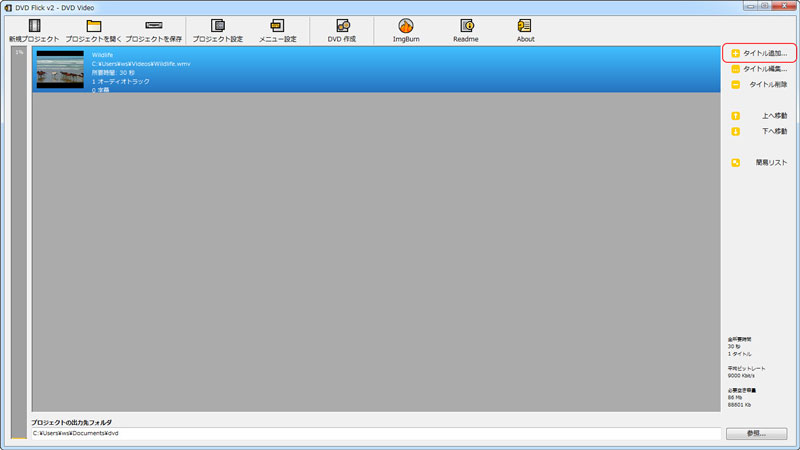こちらもフリーソフトでWindows 10ダウンロードして使用できます。操作方法も簡単にできるようになっており、空のBlu-rayディスクを挿入し、写真やデータをブルーレイに保存する場合にはデータディスク、動画を保存する場合にはBDMV、音楽CDはオーディオCDをメニューからクリックしてドラッグ&ドロップかファイルを追加した後に書き込みを選択するとブルーレイの作成が完了します。また、ISOイメージファイルの作成をすることもできます。
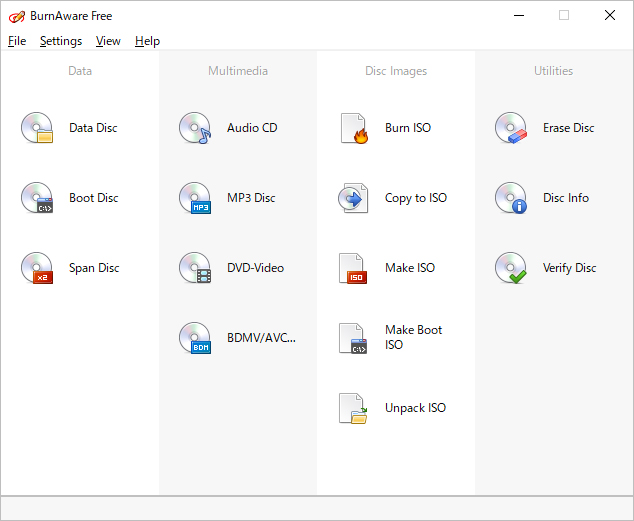
/ カテゴリー: 人気ランキング
パソコンで専用ソフトを使用してBlu-rayを焼く事は今や当たり前の時代です。Windows7や8.1専用のソフトも多く出ており、フリーソフトを使用して簡単にブルーレイに焼くことが出来るようになっています。しかし、最近Windows10が新しく登場し、今まで使用できていたソフトも使用できなくなっています。
また、Windows10には最初からBDを焼くためのソフトがインストールされているわけでもないので、新しく専用ソフトをインストール必要があり現在Windows10にも対応しているソフトも徐々に増えてきています。その中で、今回は四つのBlu-Ray書き込みソフトについてまとめていきます。
Wondershare DVD MemoryのWindowsバージョンは、あらゆる写真や動画・ビデオをブルーレイ・DVDに作成することができるフリーソフトです。操作方法もとても簡単でクリックをするだけで簡単にBDやDVDを作成でき、ビデオカメラに記録されたビデオをブルーレイやDVDに書き込むことが簡単にできるようライティングソフトに特化しています。また、100種類以上のメニューテンプレートを無料で多数用意しており、オリジナルなブルーレイを作成することも可能です。
初心者でも簡単に使え、プロでも満足できるようなユーザインターフェースにもなっており、ブルーレイ・DVDの作成はインポート、編集、エクスポートのわずか3ステップで完了するのが特徴です。

慣れてくれば、クロップやトリミングなどを作成したい動画をBD・DVD追加して編集することもできます。DVD Memoryでは、初心者からプロまですべての人に対応できるソフトです。他に、動画編集や、ISOファイルの書き込みや、音楽CDとデータディスク作成などの機能もあります。
こちらもフリーソフトでWindows 10ダウンロードして使用できます。操作方法も簡単にできるようになっており、空のBlu-rayディスクを挿入し、写真やデータをブルーレイに保存する場合にはデータディスク、動画を保存する場合にはBDMV、音楽CDはオーディオCDをメニューからクリックしてドラッグ&ドロップかファイルを追加した後に書き込みを選択するとブルーレイの作成が完了します。また、ISOイメージファイルの作成をすることもできます。
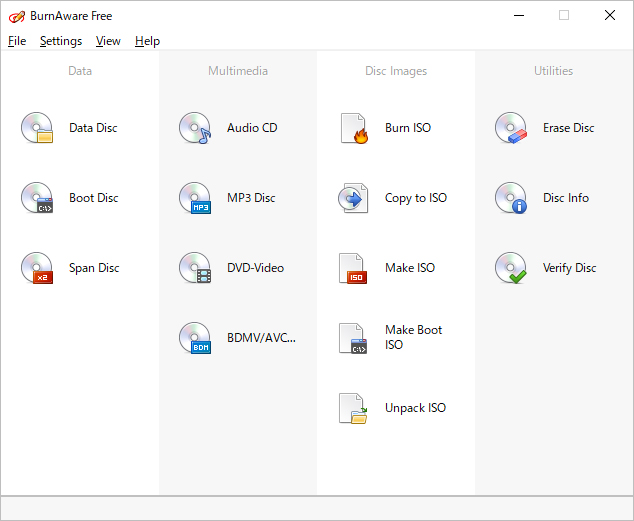
Leawo Blu-rayの特徴は、ほとんどのブルーレイムービーをDVDなどに速いスピードでコピーできるのが特徴です。常に最新のブルーレイディスク、ドライブに対応できるようにアップデートしており、高画質も保っています。操作方法も、Blu-rayディスクを読み込み、書き込みモードを選択し、保存先を選択した後にISOファイルをブルーレイに焼くだけの4ステップで簡単かつスピーディーにできるのが特徴です。
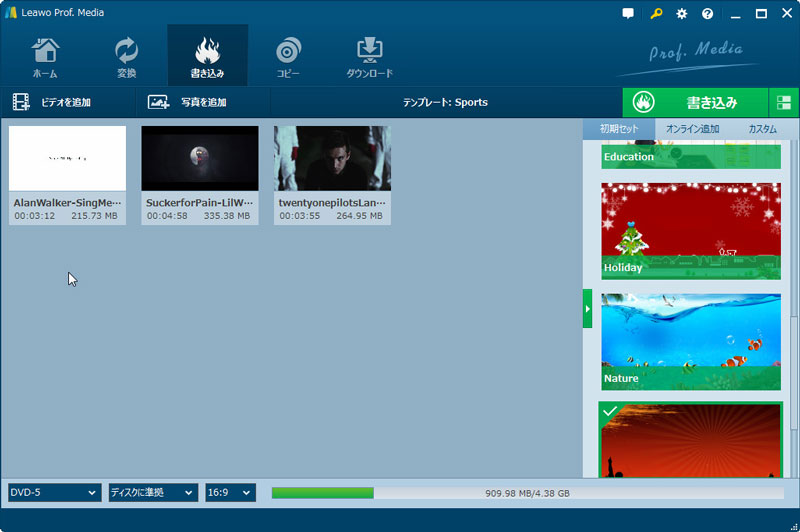
DVD Flickは、何といっても簡単にDVDビデオ作成ができるソフトで、AVIなどの対応形式は40種類以上ありますが、連携のImgBurnを使えばブルーレイディスクに焼きこめます。自分で撮影した動画だけでなくインターネットなどで流れている動画ファイルも取り組むことができ、初心者にとってややこしいファイル変換や動画編集をせずにそのままデータを取り込み、BDに焼くことができます。初めてBlu-rayに焼くソフトを使用する人には扱いやすいソフトです。